Navzdory skutečnosti, že proces spojování sluchátek do PC nemá zvláštní potíže, mnoho uživatelů má problémy. Zástrčka například neodpovídá konektoru nebo pocitu je, že zvukové efekty nesplňují požadavky. Není však nutné rozrušit a starat se, když se tyto problémy dojde. Hlavní věc, Opravte headsetu a proveďte příslušná nastavení.


Prappers of Connection News
Dosud existuje několik typů sluchátek, z nichž každá má zvláštní vlastnosti. A nejprve se týká metody připojení.
Chcete-li začít, navrhuje se zvážit Běžná telefonní sluchátka. Jejich připojení ke stacionárnímu počítači dochází připojením zástrčky a konektoru o průměru 3,5 mm. Chcete-li získat zvuk, musíte zasunout zástrčku do odpovídající zásuvky PC, která je umístěna jak na přední straně, tak na zadním panelu systémové jednotky.
Po připojení je nutné zkontrolovat dostupnost zvuku. S nepřítomností byste měli vidět stav ikony zvuku v zásobníku. S největší pravděpodobností jsou zvukové efekty vypnuty. Další nastavení úrovně.


Pokud je posuvník zvýšen na maximum, ale žádná zvuková podpora, musíte provést několik dalších nastavení.
- Klepněte pravým tlačítkem myši na ikonu reproduktoru v pravém dolním rohu monitoru.
- V výsledném seznamu vyberte řetězec „Playback Device“.
- Pokud byly sluchátky správně definovány počítač, bude jejich název přítomen v seznamu.
- Dále musíte zkontrolovat zvuk.
- Pokud si přejete, můžete nastavit nastavení headsetu. Stačí kliknout na „Vlastnosti“.
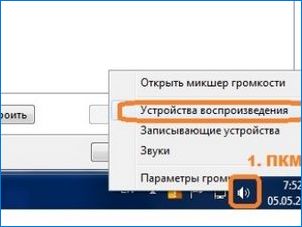
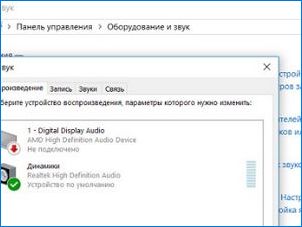
Každý jiný headset je připojen k podobnému schématu pro telefony.
Dosud jsme obdrželi rozšířené Sluchátka s výstupem USB. Pro aktivaci takového headsetu není nutná instalace speciálních programů. Stačí připojit zařízení k libovolnému konektoru USB. Pokud je náhlavní lanovka krátký, je lepší připojit zařízení vpředu, doporučují se dlouhé kabely připojit vzadu. PC určuje nové zařízení automaticky.
Pokud je disk s ovladači připojen ke sluchátkům, musí být instalovány podle pokynů.


Dnes musí mnoho uživatelů mít dva páry aktivních sluchátek na PC. Ale ne každý ví, jak je připojen druhý headset. Ve skutečnosti je vše velmi jednoduché. Můžete použít rozdělovač pro kabelová sluchátka Nebo nainstalovat speciální virtuální kabelový program pro bezdrátová zařízení.
Splitter je nejpřijatelnější a rozpočtovou možností, což vám umožní připojit další sluchátka. Můžete si ho koupit v jakémkoli specializovaném místě prodeje. Rozlitr má však malý vodič, který mírně omezuje pohyby uživatelů. Jeho zástrčka je připojena k příslušnému konektoru PC a ve výstupech aktivního rozdělovače můžete již vložit druhou a třetí sluchátku.
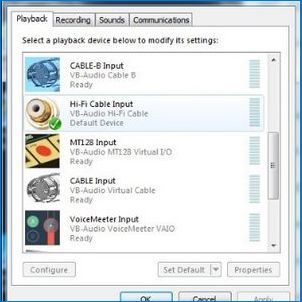

Chcete-li připojit druhý pár bezdrátových sluchátek, musíte stáhnout virtuální kabel programu. Po instalaci je nutné spustit aplikaci a vytvořit inicializaci souboru libovolného formátu zvuku. Potom se musíte dostat do sekce „Vybavení a zvuk“ a změnit přehrávací zařízení na řádku virtuální. Po těchto změnách je zvuk počítače přesměrován na rozdělovač. Dále je třeba spustit aplikaci Audiorepeater umístěnou ve složce Virtuální kabelový systém. Aktivujte linku virtua a zapněte headsetu. Druhý pár bezdrátových sluchátek se tak vyskytuje. Pokud je to nutné, můžete nainstalovat 3. sluchátka a dokonce i 4.
Pokud připojení prošlo správně, na monitoru se zobrazí LED proužek, na kterém budou barvy zobrazeny.
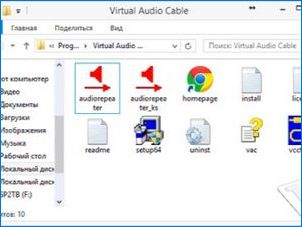

Náčiní
Mnoho uživatelů preferuje kabelová sluchátka. Ale bohužel, při nákupu těchto zařízení ne vždy věnujte pozornost zástrčce připojení s PC. Ale jsou rozděleny do 4 typů:
- Standardní tříkolíkový mini zvedák o průměru 3,5 mm;
- Nejběžnějším způsobem je čtyřkontaktní kombinovaný mini konektor o průměru 3,5 mm;
- Docela vzácná varianta zástrčky o průměru 6,5 mm;
- Miniaturní tříkolíková zástrčka o průměru 2,5 mm.
Stacionární PC můžete připojit všechny prezentované typy sluchátek. Pro modely s 6,5 mm a 2,5 mm zástrčky však budete muset koupit adaptér.


Konektory pro připojení sluchátek a mikrofonu jsou přítomny z přední a zadní části systémové jednotky. Přední panel zřídka při připojení k základní desce PC. Sluchátka, která se podílejí na frontě, nemusí fungovat.
Provozní systém počítače, když je detekováno nové zařízení, provádí nezávislý instalační nástroj. Velmi zřídka a přesto počítač nesmí vidět nové vybavení. Důvodem takového problému spočívá v nepřítomnosti řidičů. Situace pomůže několik jednoduchých kroků.
- Musíte se dostat do sekce „Ovládací panel“, pak vyberte „Správce zařízení“.
- Otevřete sekci „Zvuková, video a herní zařízení“. V seznamu, který se zobrazí nainstalované ovladače.
- Dále potřebujete PKM na řádek s názvem náhlavní soupravy a vyberte řetězec „Update Driver“.
- Po spuštění aktualizace počítače automaticky nainstalujte nejnovější verzi nástrojů. Hlavní věc je mít přístup k internetu.
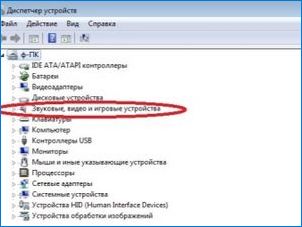
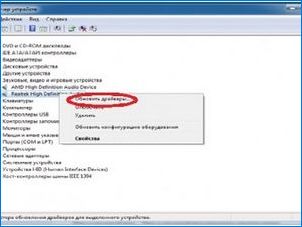
Bezdrátový
Moderní modely bezdrátových sluchátek s technologií Bluetooth zahrnuty Speciální rádiový modul. Proto bude proces připojování headsetu k PC vyžadovat určité manipulace.
Dosud jsou známy 2 způsoby připojení bezdrátové headsetu. Především se navrhuje zvážit standardní možnost připojení.
- Nejdříve musíte aktivovat sluchátka. Aktivace bude hlásit blikání indikátor.
- Dále je třeba provést konektivitu headsetu s počítačovým operačním systémem. Chcete-li to provést, přejděte na startovací panel a zapište slovo Bluetooth do vyhledávacího panelu.
- Další Otevře se „Device Add Master“. Tato fáze vyžaduje konjugaci zařízení s PC.
- Je nutné počkat na název názvu headsetu, pak jej zvýrazněte a stiskněte tlačítko „Další“.
- Po dokončení „Průvodce přidáním zařízení“ se hlásí uživateli, že zařízení bylo úspěšně přidáno.
- Dále se musíte dostat na „Ovládací panel“ a přejděte do sekce „Zařízení a tiskárny“.
- Vyberte název headsetu a klikněte na ikonu PCM. V okně, které se zobrazí, vyberte položku operačního bluetooth, po které počítač automaticky vyhledá potřebné služby pro správnou práci sluchátka.
- Poslední fáze připojení vyžaduje kliknutím na „Poslech hudby“.
Pokud budete dodržovat navrhovanou instrukci, to se ukáže, aby si bezdrátová sluchátka 10 minut po jejich konjugaci.
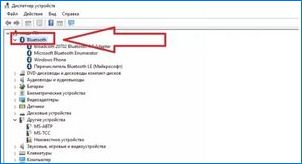
Druhá metoda připojení se vyskytuje adaptér. Ale než budete muset zkontrolovat přítomnost vestavěného modulu. Chcete-li to provést, dostat se na „Správce zařízení“ a najít sekci Bluetooth. Pokud tomu tak není, znamená to, že chybí vestavěný adaptér. V souladu s tím budete muset koupit univerzální modul.
Zařízení značky obsahuje jednotku s ovladači, které je třeba instalovat.

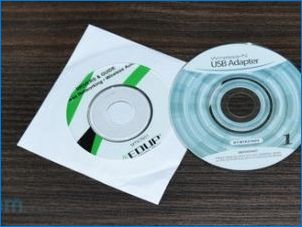
Mnohem obtížnější s adaptéry, na které nejsou připojeny. Budou muset hledat ruční cestu. Ve stejné práci budou všechny práce provedeny pouze v Správci zařízení.
- Po připojení modulu se objeví Bluetooth pobočka, ale žlutý trojúhelník bude stát blízko. V některých operačních systémech bude modul zobrazen jako neznámé zařízení.
- Klepněte pravým tlačítkem myši na název modulu a v nabídce, která se otevře, vyberte „Update Driver“.
- Dalším krokem instalace adaptéru je vybrat režim automatického vyhledávání sítí.
- Počkejte na konec procesu stahování a nainstalujte nástroje. Pro spolehlivost je nejlepší provést restart počítače.
- Další akce týkající se připojení headsetu odpovídají první cestě.
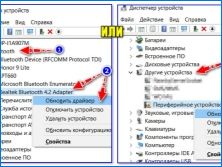


Nastavení
Po připojení headsetu je nutné nastavit. A tento úkol je mnohem obtížnější. Pokud neznáte veškerou jednoduchost správné konfigurace, abyste získali požadované zvukové efekty, není možné.
První věc, kterou musíte věnovat pozornost, je Objemový zůstatek. Chcete-li jej nakonfigurovat, musíte se dostat do karty „úrovně“. Pomocí běžného jezdce pro nastavení celkové úrovně hlasitosti. Dále musíte vybrat tlačítko „Vyvážení“, což umožňuje nastavit úrovně pravého a levého kanálu.
Nezapomeňte, že při změně zůstatku změní celkový objem zvuku. Chcete-li získat dokonalý výsledek, bude muset trochu drhnout.
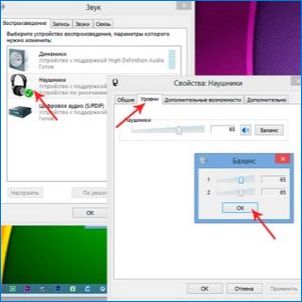

Druhá položka z obecného seznamu nastavení je Zvukové efekty. Jejich počet a rozmanitost závisí na zvukové verzi počítače a ovladače. Aktivační proces jednoho nebo jiného účinku je však stejný. Stačí dát klíště v blízkosti odpovídajícího parametru. A vypnout to dost, aby se odstranil šek. Nezapomeňte, že každý individuální efekt je také doplněn určitými nastaveními. Abychom pochopili, jaká je podstata otázky vyzvána, aby se seznámila se seznamem některých vylepšení:
- BASS BOOST – Toto nastavení umožňuje zvýšit nízkou frekvenční úroveň;
- Virtuální surround je multikanálový zvukový kodér;
- Korekce místnosti Podporuje vyladění zvuku pomocí kalibrovaného mikrofonu pro kompenzaci reflexní kapacity místnosti;
- Vyrovnání hlasitosti – ekvalizér hlasitých a klidných zvukových efektů;
- Ekvalizér – ekvalizér, který umožňuje konfigurovat časový záběr zvuku.
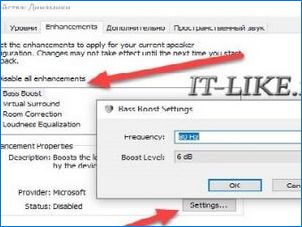
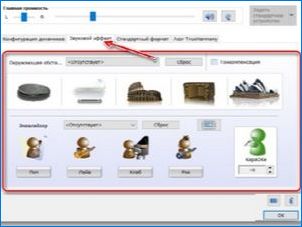
Pro posouzení kvality zvuku musíte aktivovat tlačítko Náhled. Pokud něco nevyhovuje, můžete provést další změny.
Třetí povinná část nastavení headsetu leží v designu prostorového zvuku. Ale v této otázce je nutné zvolit 1 možnost od 2. Nejoblíbenější zvukový efekt je opustit aktivní.
Někteří uživatelé bohužel nejsou připraveni nastavit headsetu. Stačí pro sluchátka právě pracovala.
Ale není to správné. Koneckonců, nepřítomnost vhodných nastavení může vést k pavičkovi sluchátka.
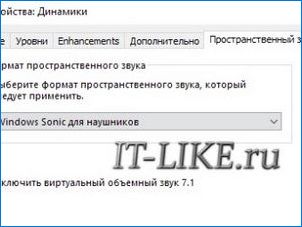

Možné problémy
Bohužel, ne vždy spojení sluchátek do stacionárního PC dojde jako olej. Nicméně, každý vznikající problém má nutně několik způsobů, jak vyřešit. A především by mělo být považováno za problémy, ke kterým dochází při připojování bezdrátových modelů.
- Nedostatek vestavěného modulu Bluetooth. Pro vyřešení problému bude nutné pouze zakoupit vhodný adaptér ve specializovaném obchodě.
- Žádný modul ovladače. Můžete si jej stáhnout na oficiálních stránkách společnosti výrobce adaptéru.
- Počítač neviděl sluchátka. V tomto případě musíte vypnout sluchátka na několik sekund a znovu je aktivovat, po kterém je možné znovu vyhledávat nová zařízení na PC.
- Nedostatek zvuku ve sluchátkách. V tomto případě musíte zkontrolovat hlasitost počítače a samotného sluchátka. Pokud nebylo možné problém vyřešit, musíte zadat sekci „Playback zařízení“ přes ikonu hlasitosti umístěné v pravém dolním rohu monitoru desktopu, a provést přepínač do headsetu.
- Před pokusem o zadání nastavení systému připojení zařízení, Je třeba zkontrolovat, zda je Bluetooth připojen k PC. A podívejte se na úroveň headsetu náboje a ujistěte se, že z jiných bezdrátových zařízení neexistuje žádný rušení.
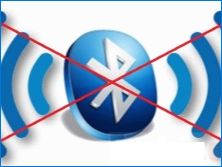
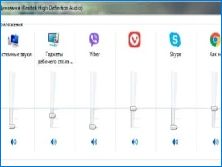

Dále navrhujeme seznámit se s problémy spojování kabelové headsetu.
- Když jsou reproduktory připojeny, je zvuk přítomen, a když jsou sluchátka aktivována, zmizí. Chcete-li tento problém vyřešit, je nutné zkontrolovat headset na jiném zařízení, například na telefonu. Pokud s podobným experimentem je přítomen zvuk ve sluchátkách, znamená to, že příčinou problému je provoz počítače, a to v nastavení audio efektů. Ale především byste měli zkontrolovat správnost headsetu. Docela často, uživatelé nepozorovaným držením zástrčky sluchátek není v hnízdě. To se nestane, musíte procházet barvu konektoru.
- Po připojení sluchátek se zobrazí chyba „Žádné zvukové zařízení“. Chcete-li ji opravit, musíte se dostat do sekce „Zvuková, herní a video zařízení“, klikněte na ikonu „+“. V seznamu, který se objeví, budou prezentovány různé nástroje a tam budou nějaké „?“. To naznačuje, že je třeba aktualizovat ovladač.

Z informací předložil to jasné Vyřešení obtížnosti spojovacích sluchátek může být nezávisle. Hlavní věc není panice a následovat navrhované pokyny.
V dalším videu se jednoznačně seznámí s procesem spojování sluchátek do počítače.

Jak připojit sluchátka do počítače? Potřebuji vědět, jak správně připojit sluchátka k mém počítači. Mám jack konektor na sluchátkách a vím, že počítač by měl mít také jack vstup, ale nejsem si jistý, který port na počítači je správný. Mohl byste mi prosím poradit, kam mám připojit sluchátka? Děkuji!